Situatie
Un plan de recuperare a PC-ului ar trebui să înceapă întotdeauna cu o copie de rezervă completă, iar în acest ghid vă vom arăta pașii pentru a vă proteja sistemul și datele utilizând instrumentul de copiere de sistem Windows 10.

Nu este problema dacă, dar când. Mai devreme sau mai târziu hard diskul de pe computer va eșua, malware-ul poate prelua controlul asupra sistemului dvs. sau o eroare critică poate corupe datele dvs. Dacă nu faceți copii de siguranță periodice, puteți pierde documente importante, imagini de neînlocuit și setări de configurare pe dispozitivul dvs. Pe Windows 10, există o mulțime de modalități de a face backup pentru sistem și date fără a fi nevoie să recurgeți la soluții de la terți, iar instrumentul de imagine încorporat este unul dintre ele.
O imagine de sistem este o copie de rezervă care conține tot ceea ce este stocat pe computer, inclusiv instalarea completă a Windows 10, setările, aplicațiile și toate fișierele dvs., precum și toate unitățile suplimentare pe care le-ați conectat. Dacă computerul nu reușește, puteți utiliza copia de rezervă a imaginii de sistem pentru a vă restabili computerul, pentru a vă pune în mișcare în câteva minute pe aceeași sau pe altă unitate de disc.
Solutie
Pasi de urmat
Deschide Control Panel.
Click pe System and Security.
Click on Backup and Restore
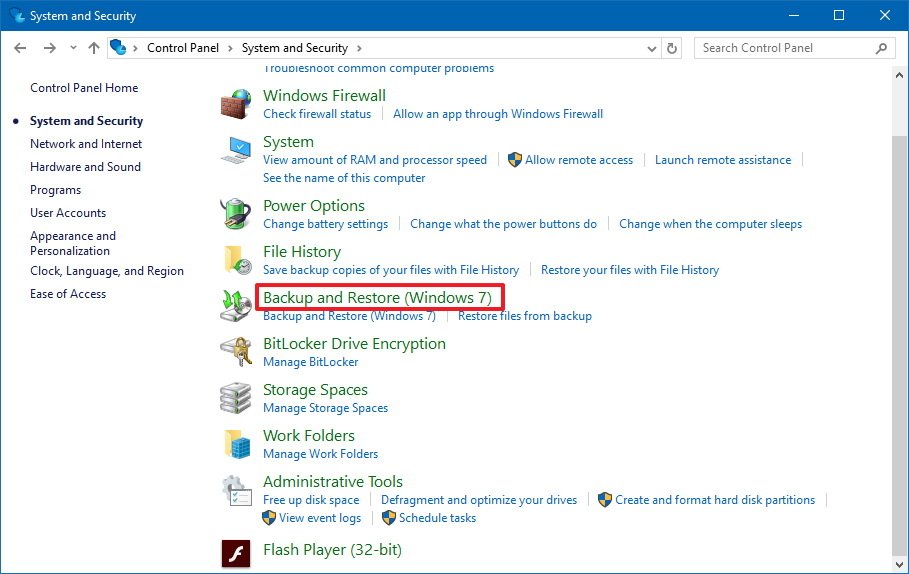
În panoul din stânga, dați click pe linkul Creați o imagine de sistem
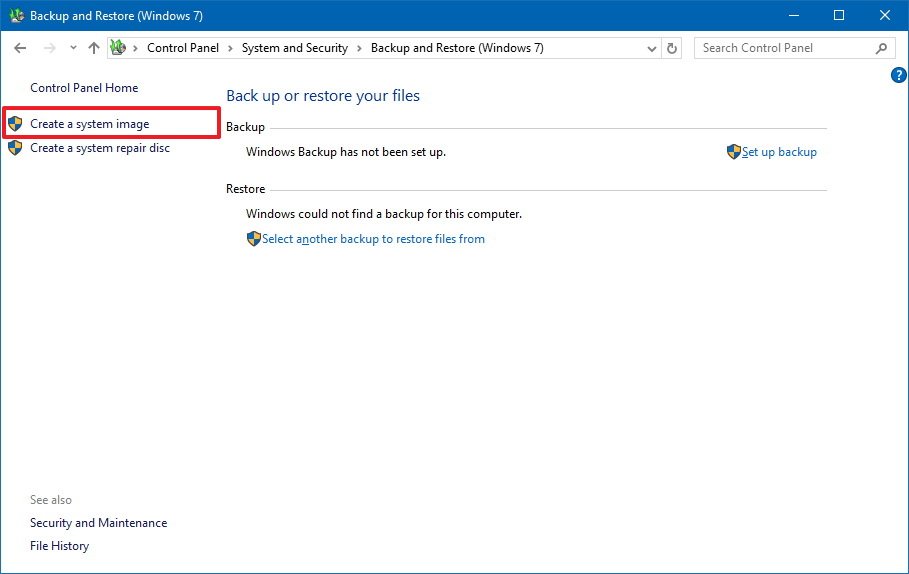
Sub “Unde doriți să salvați copia de siguranță?” selectați opțiunea <Pe disc>.
Utilizând meniul derulant “Pe hard disk“, selectați spațiul de stocare pentru a salva copia de rezervă.
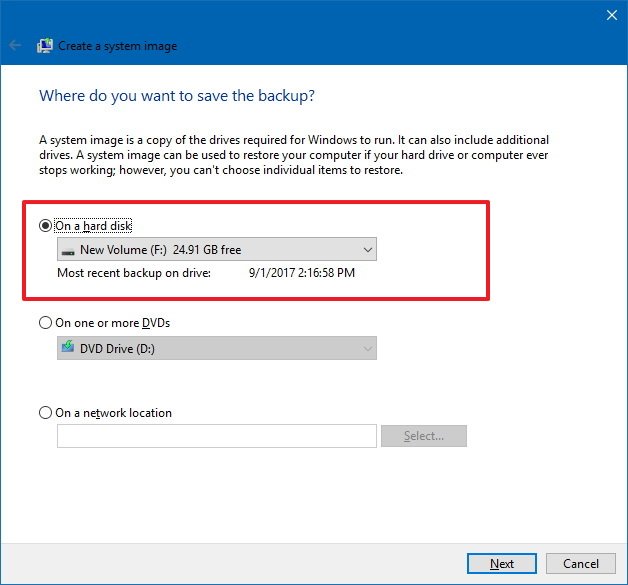
Faceți click pe butonul Start backup.
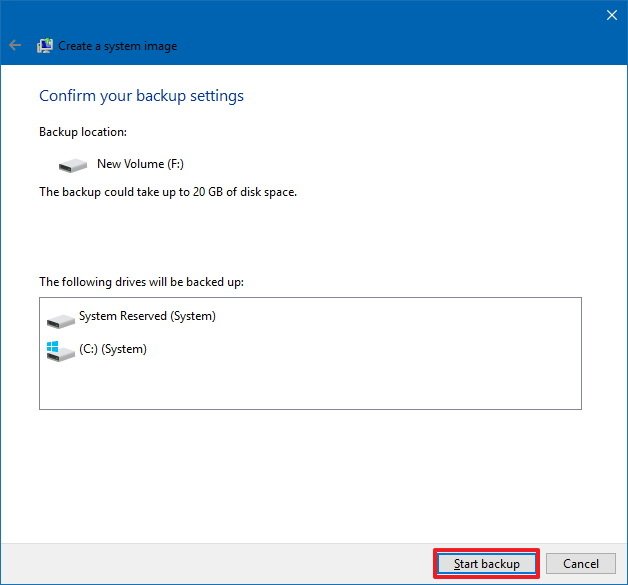
După ce ați finalizat acești pași, expertul va continua să creeze o copie de rezervă completă a sistemului, inclusiv tot ce este stocat pe unitatea principală, precum și partiția rezervată sistemului.
În timpul procesului de copiere de rezervă, Windows 10 va utiliza, de asemenea, Shadow Copy, o tehnologie care vă permite să creați o copie de siguranță în timp ce fișierele sunt încă în uz, ceea ce înseamnă că puteți continua să lucrați normal în momentul creării imaginii.
După ce s-a efectuat copierea de rezervă, vi se va solicita să creați un disc de reparare a sistemului pentru a accesa opțiunile de recuperare, dacă computerul nu poate porni. Deși este recomandat să creați discul de reparare, aveți întotdeauna posibilitatea de a accesa opțiunile de recuperare utilizând o unitate USB bootabilă cu fișierele de instalare pentru Windows 10.


Leave A Comment?